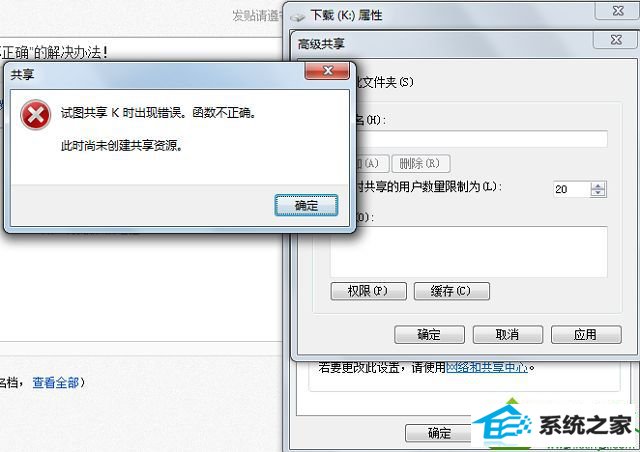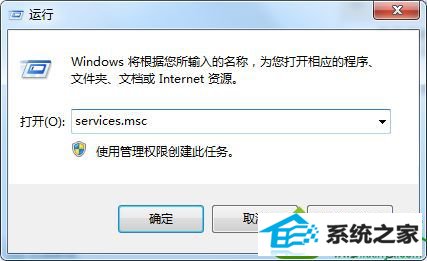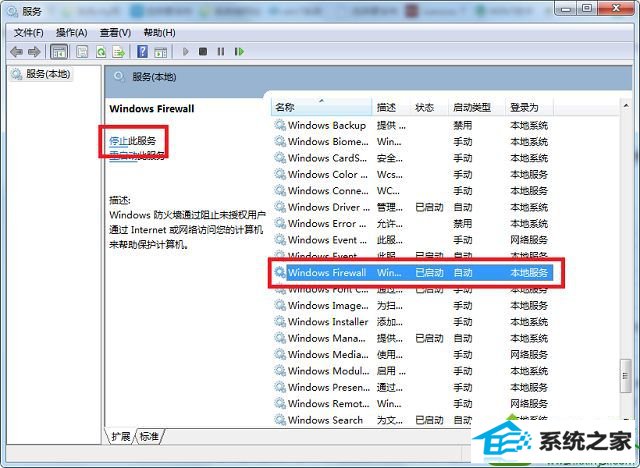今天和大家分享一下win10系统提示试图共享时出现错误函数不正确问题的解决方法,在使用win10系统的过程中经常不知道如何去解决win10系统提示试图共享时出现错误函数不正确的问题,有什么好的办法去解决win10系统提示试图共享时出现错误函数不正确呢?小编教你只需要1、按下“win + R”快捷键打开运行窗口,输入“services.msc”并点击确定打开服务;2、在服务列表中找到防火墙服务“windows firewall”,选中后点击“停止”即可。就可以了;下面就是我给大家分享关于win10系统提示试图共享时出现错误函数不正确的详细步骤::
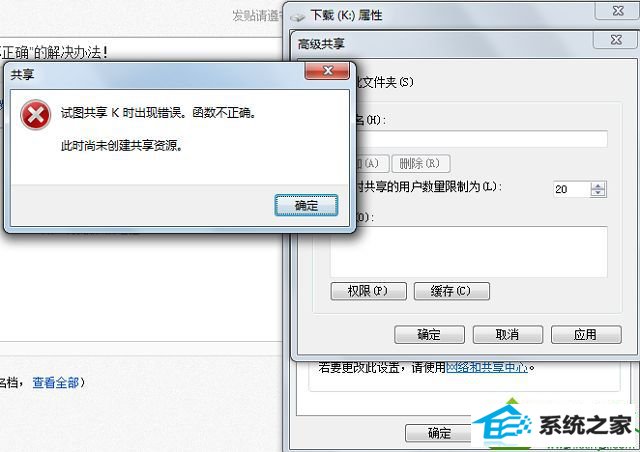
解决方法: 1、按下“win + R”快捷键打开运行窗口,输入“services.msc”并点击确定打开服务;
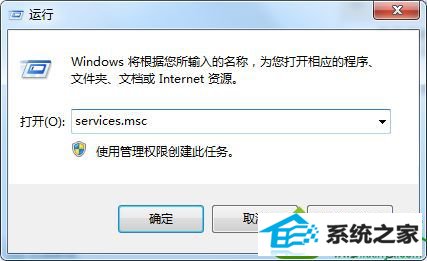
2、在服务列表中找到防火墙服务“windows firewall”,选中后点击“停止”即可。
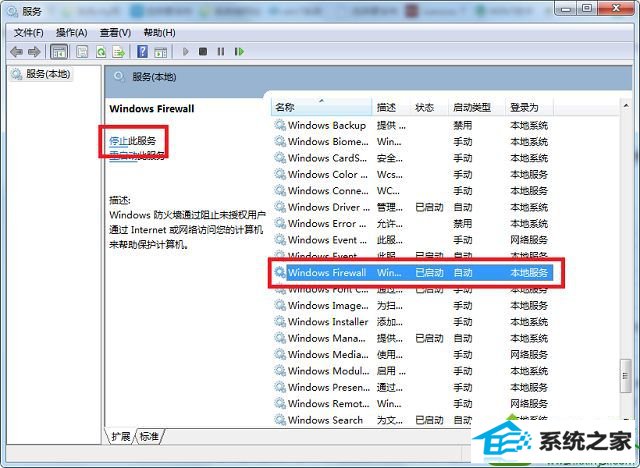
以上就是win10提示试图共享时出现错误函数不正确怎么办的全部内容了,值得注意的是,在防火墙设置中关闭是没有用,得要在服务中停止。